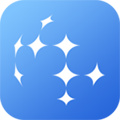电脑公司特别版 > 游戏攻略 >
微信新增锁定功能怎么设置 微信(电脑版)新增锁定功能设置方法一览
微信新增锁定功能怎么设置 微信(电脑版)新增锁定功能设置方法一览
作者:佚名 来源:电脑公司特别版 2023-07-13 15:12:06
微信(电脑版)新增锁定功能设置方法一览,将Windows电脑上的微信升级到最新微信3.9.5内测版并登录之后,点击左下角三条横线的图标,可以看到在这个菜单中新增了一个【锁定】的功能。微信app是国内外都相当流行的社交聊天软件,更加简约的界面设计,通过这款软件进行在线的聊天,方便使用。
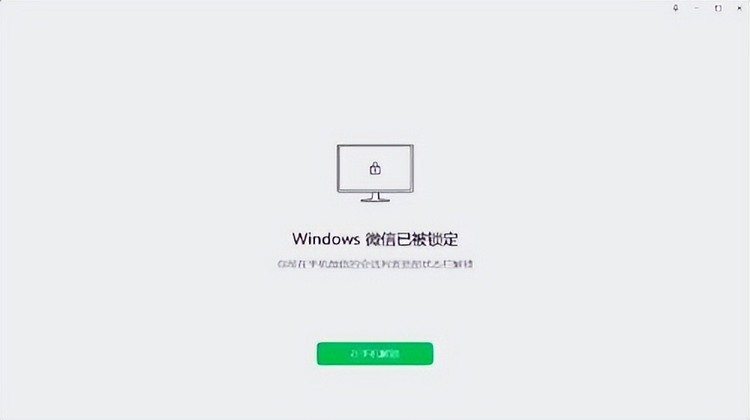
微信(电脑版)新增锁定功能设置方法一览
一、如何锁定微信?
将Windows电脑上的微信升级到最新微信3.9.5内测版并登录之后,点击左下角三条横线的图标,可以看到在这个菜单中新增了一个【锁定】的功能。
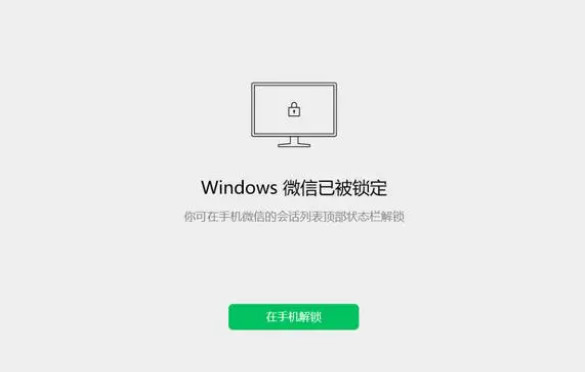
点击【锁定】之后,电脑版微信即刻处于锁定的状态,并且提示需要通过手机端才能解锁。
另外,在Android手机端也可以实现远程锁定微信的功能。在手机上打开微信,点击主界面顶部的【Windows微信已登录】字样进入设备管理页面。
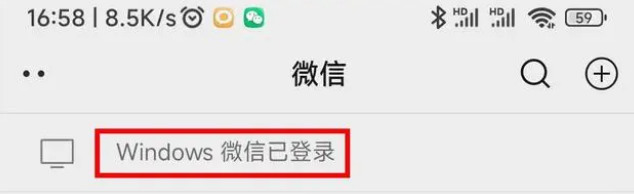
在默认情况下,微信状态显示的是【未锁定】,点击【未锁定】图标即可立即以远程方式锁定PC端微信。
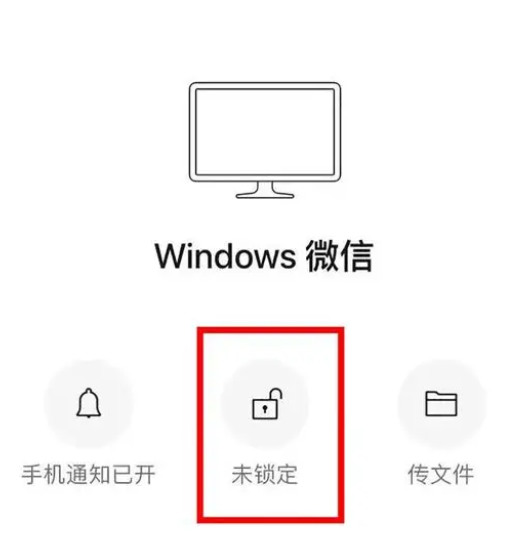
二、如何解锁?
无论是通过电脑端直接锁定还是通过手机端远程锁定,想要在电脑上重新解锁微信的话,必须通过手机来实现。
这个过程也有两种操作方法:
1、直接在Windows电脑版微信点击锁定界面上的【在手机解锁】按钮。此时,手机微信上面会弹出微信解锁的申请窗口,点击【解锁】按钮即可。
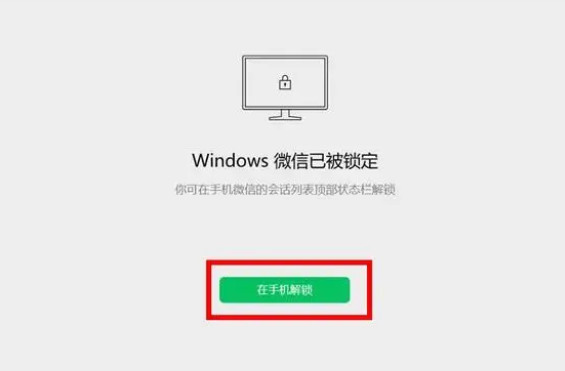
2、依旧是在手机端进行操作。在微信主界面的顶部点击【Windows微信已登录】字样进入设备管理页面,然后点击【已锁定】按钮快速远程解锁电脑端微信。
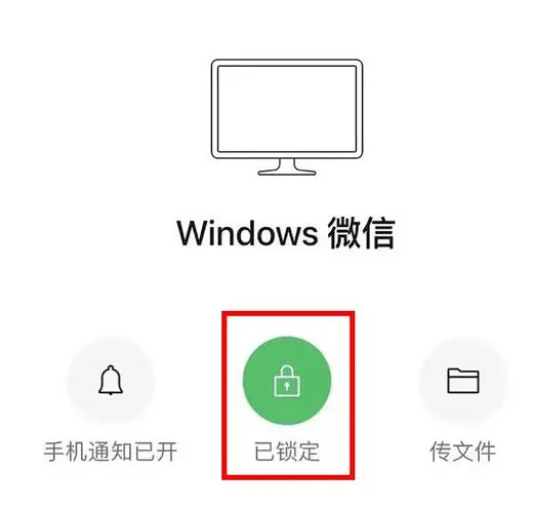
相关阅读
- 微信全民枪神永久枪兑换码2023 全民枪神边境王者(SSS级)永久枪兑换码大全2023
- 和平精英怎么拉黑微信好友教程 和平精英(PUBG)怎么拉黑微信好友方法介绍
- 灵魂序章微信小程序礼包码100000钻石 灵魂序章(官方通用)微信小程序礼包码最新大全
- 王者荣耀怎么查对方微信号 王者荣耀怎么查对方微信号方法介绍
- 灵魂序章微信小程序兑换码2023 灵魂序章(微信)兑换码大全
- 史小坑的花前月下的兑换码是什么 2022最新礼包码分享
- 微信特效触发词有哪些2023 微信(满屏玫瑰)特效触发词一览
- 咸鱼之王t0阵容 咸鱼之王零氪t0阵容推荐微信
- 微信咸鱼之王20000金砖礼包(2023) 微信咸鱼之王20000金砖礼包码(100抽)最新大全
- 鲜花小镇每周礼包码2023最新 鲜花小镇(免费vip)每周礼包码2023可用大全
推荐游戏
换一换- 热门手游
- 最新手游
- 本类周排行
- 本类总排行
- 1奥特曼格斗进化3金手指代码是什么-奥特曼格斗进化3金手指代码大全
- 2王者荣耀杨戬纵目迁山值得买吗-杨戬十周年皮肤购买建议
- 3王者荣耀少司缘巫礼祀神值得买吗-少司缘十周年皮肤购买建议
- 4王者荣耀蔷薇珍宝阁换哪个皮肤好-蔷薇珍宝阁皮肤兑换推荐
- 5王者荣耀十周年活动有哪些-王者荣耀十周年活动攻略
- 6漆黑的魅影5.0必练的宠物有哪些-漆黑的魅影5.0必练的宠物推荐
- 7口袋妖怪漆黑的魅影5.0二周目怎么过-漆黑的魅影5.0二周目攻略
- 8口袋妖怪漆黑的魅影5.0ex+bw攻略-口袋妖怪漆黑的魅影5.0通关攻略
- 9switch2能插switch1的卡吗-switch2支持旧卡带吗
- 10王者荣耀限时点券最值兑换的皮肤有哪些-3000限时点券兑换皮肤推荐